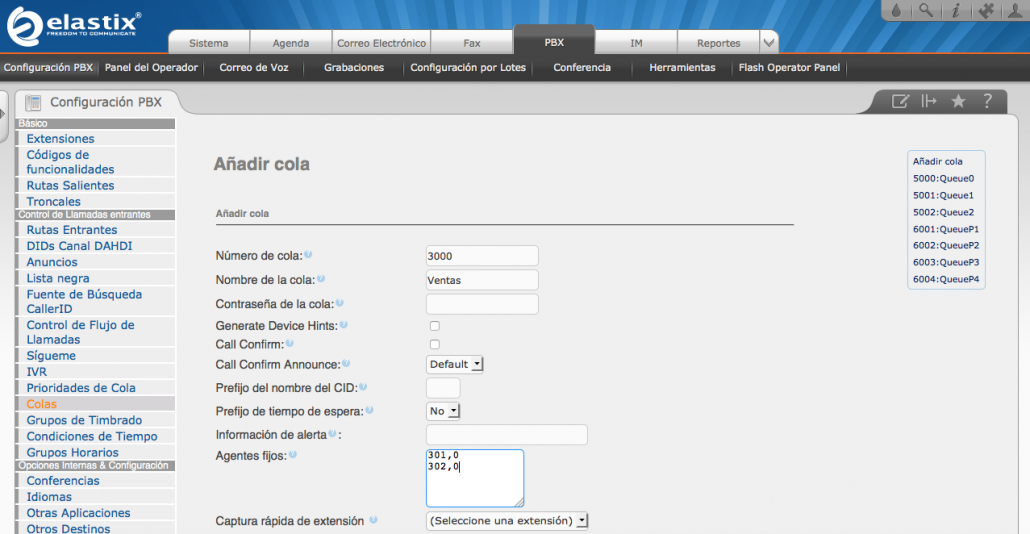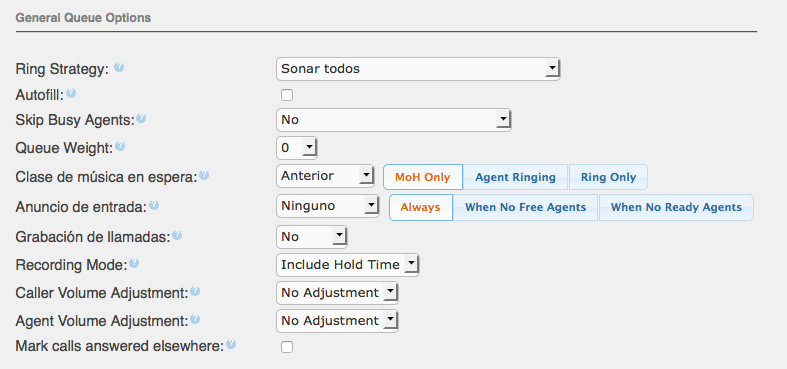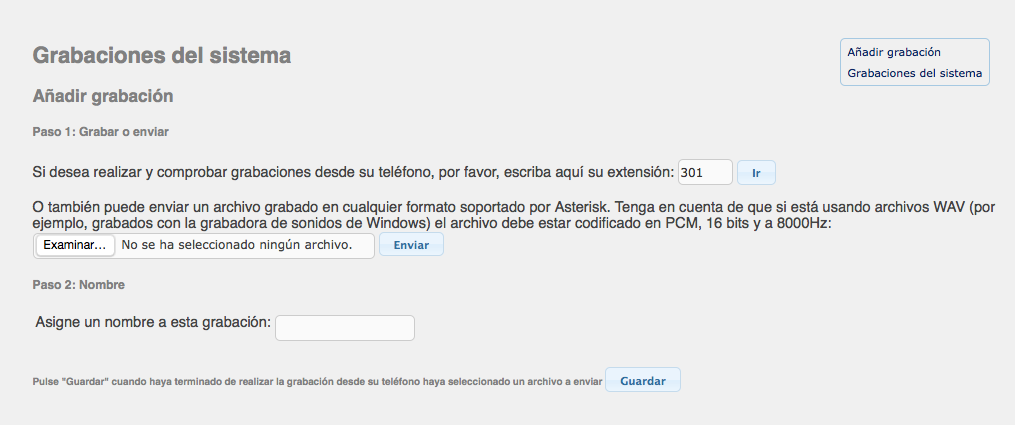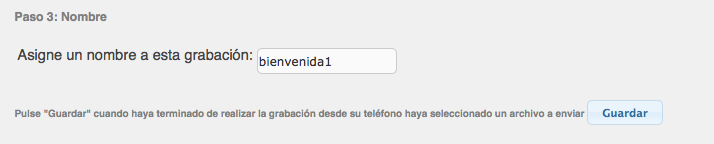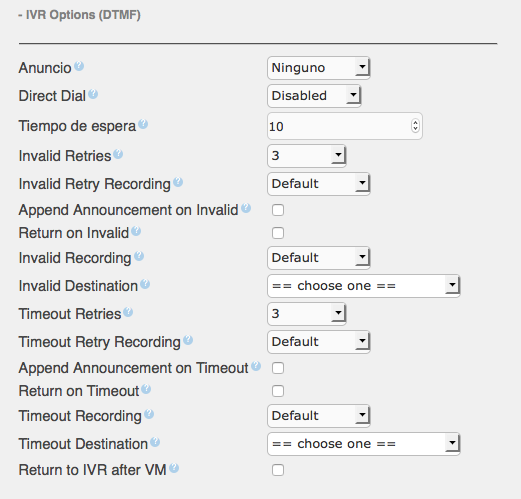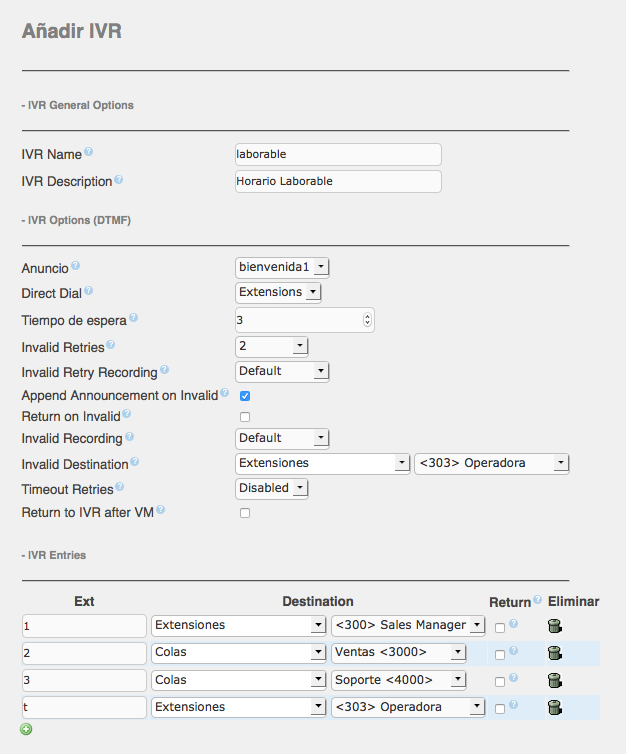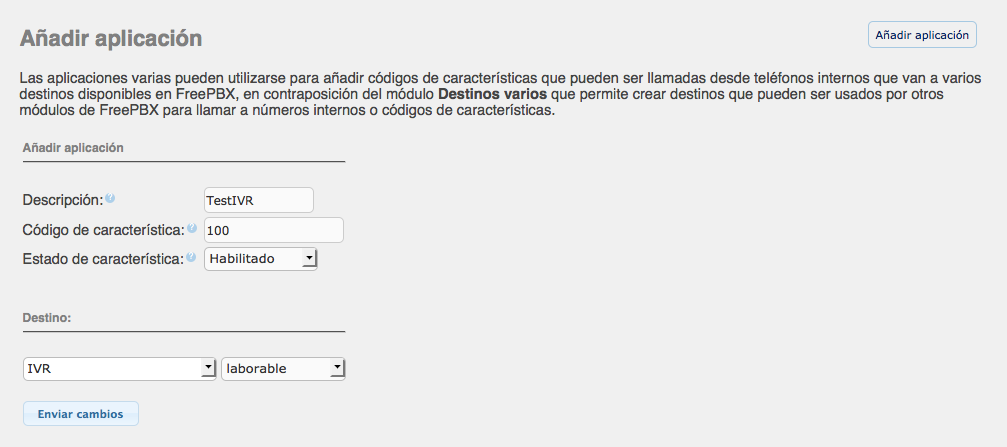Pensando un IVR con los 15 mandamientos del IVR
La tecnología en comunicaciones ha evolucionado significativamente gracias a la voz sobre IP beneficiando el uso del IVR.
Cuando tratamos de explicar a un cliente qué es un IVR, nos remitimos a la etiqueta, quizás equivocada, de operadora o contestadora automática. Este nombre le hace poco favor a la funcionalidad, ya que el IVR no solo cumple la función de dirigir llamadas hacia extensiones, sino que puede extenderse hasta la realización de consultas automáticas, recepción de correos de voz o planificar la atención en horas no laborables.
IVR viene de Interactive Voice Response o respuesta de voz interactiva y es una herramienta habitual de un PBX y mucho más en un IP-PBX. En la mayoría de los casos es la puerta de entrada a nuestra empresa y maneja grandes volúmenes de llamada, por lo cual debemos planificar «mejor» su implementación.
En este artículo tutorial veremos como crear todo un sistema de atención en base al IVR y otras herramientas en una IP-PBX.
Habiendo instalado Elastix en artículos anteriores, nos apoyaremos en esta solución (Elastix versión 2.5).
Definiendo la atención.
Para este proceso seguiremos los «15 mandamientos del IVR» de Allison Smith.
El primer paso debe ser la definición de los niveles de atención y las personas que estarán involucradas. Como ejemplo tomaremos un comercio con un alto volumen de consultas de productos y servicios, en cuyo caso el contacto a ventas será una de nuestras opciones. También podemos colocar una opción de ingreso rápido.
Dado que vendemos muchos productos también recibiremos consultas sobre soporte, por lo cual crearemos otra opción que nos lleve a ese departamento.
Finalmente optaremos por adicionar solo un nivel de atención más, la operadora.
En este proceso hemos definido solo 4 niveles de atención, ahora trabajemos en el script de nuestro mensaje tomando en cuenta los mandamientos 1, 2, 3, 4 y 5.
Script
- Usted ha contactado a Opendireito, expertos en tecnología
- Si necesita hablar con un especialista ahora marque 1
- Para hablar con ventas marque 2
- Para hablar con soporte marque 3
- Si desea hablar con la operadora espere en la línea
- Gracias por llamar a Opendireito
Hemos sido cortos y concisos, colocamos información de escape al frente y priorizamos la atención hacia ventas, no dejando de lado al soporte y hemos creado un punto de escape al final con la operadora. Los agradecimientos siempre al final, los clientes que llaman normalmente siempre tienen prisa.
¿Qué podemos deducir de este script?
Necesitamos tener una cola de atención para ventas y soporte, necesitamos una extensión de un usuario que pueda resolver temas especiales, necesitamos que nuestra operadora tenga también una extensión. Necesitamos colocar la cola de ventas con una política de asignación que privilegie la atención inmediata.
Creando las herramientas
Crearemos dos extensiones y una cola para ventas, dos extensiones y una cola para soporte, una extensión para la operadora y una extensión para el sales manager.
- Extensiones ventas: 301, 302
- Extensiones soporte: 401, 402
- Extensión de operadora: 303
- Extensión de sales manager: 300
- Cola de ventas: 3000
- Cola de soporte: 4000
- Grabación del script
Para la creación de extensiones podemos revisar «Creación en Lote de Extensiones en Elastix«.
Para crear las colas debemos ir a Elastix GUI -> PBX -> Configuración PBX -> Colas. Elastix nos muestra el formulario para crear una cola por defecto, sin embargo si no lo obtenemos debemos hacer clic en la opción «Añadir cola» que se encuentra en la columna derecha.
Ingresamos el número de la cola, el nombre de la cola y los agentes fijos que estarán en la cola.
Otro parámetro importante es la política de ringado y se define en el campo «Ring Strategy» del formulario de colas. En nuestro caso vamos a priorizar la atención y seleccionar «Sonar todos», de tal manera que cuando llegue una llamada suenen todas las extensiones disponibles en ventas y que el primer agente en levantar su extensión tome la llamada.
Una vez que hemos completado la información, hacemos clic en el botón «Enviar Cambios» y luego en «Apply Changes» (la barra rosada que aparece de inmediato).
Creamos la otra cola y estamos listos para grabar nuestro mensaje.
Para facilitar las cosas vamos a realizar una sola grabación de cada anuncio. Podríamos tener también varios anuncios o prompts y crear varios IVRs para luego concatenarlos, de esto hablaremos en la segunda parte de este tutorial.
Para grabar el anuncio vamos a Elastix GUI -> PBX -> Configuración PBX -> Grabaciones del Sistema. Una vez ahí, y habiendo registrado una de las extensiones que creamos anteriormente, colocamos el número en el campo requerido y hacemos clic en ir.
Luego desde la extensión que colocamos (en el ejemplo es la 301), marcamos *77, escucharemos un beep, después de esto grabaremos el mensaje y marcaremos #.
Inmediatamente escucharemos un anuncio dándonos opciones para escuchar el mensaje o grabarlo de nuevo. Si estamos satisfechos con el resultado simplemente colgamos.
Después de esto nombraremos al anuncio como «bienvenida1» y lo guardamos; ahora a ensuciarnos un poco la manos haciendo el IVR.
Ajustando las tuercas
Para crear el IVR debemos ir a Elastix GUI -> PBX -> Configuración PBX -> IVR, luego hacemos clic en «Add a new IVR». Encontraremos 3 secciones:
- IVR General Options
- IVR Options (DTMF)
- IVR Entries
IVR General Options
Los campos «IVR name» e «IVR Description» no requieren mayor explicación, corresponden a la identificación del IVR en el sistema. Hemos denominado a este IVR como «laborable».
IVR Options (DTMF)
El siguiente es el formulario y contiene varias opciones, vamos a detallarlas por completo e indicar lo que incluiremos en cada campo de acuerdo a nuestro caso.
- Anuncio.- Corresponde a la grabación de nuestro anuncio; al desplegar la lista observaremos todas la grabaciones disponibles y podremos seleccionar la que necesitamos. Encontraremos «bienvenida1» ahí.
- Direct Dial.- permite habilitar la marcación a extensiones mientras suena el anuncio. En ocasiones alguien necesita hablar con alguien de nuestra empresa y conoce la extensión y no necesita escuchar todas las opciones ni ir hacia la contestadora. Nosotros lo habilitaremos para que nuestros clientes frecuentes puedan comunicarse rápidamente con agentes conocidos.
- Tiempo de espera.- Es el tiempo de espera en segundos que se considerará como timeout, es decir, el tiempo que esperará el IVR a que seleccionemos una opción antes de enviarla al destino de «timeout», nosotros seleccionaremos 3 segundos. ¿Nuestro destino de timeout será?… si, la operadora.
- Invalid Retries.- Es el número de re-intentos cuando se ha recibido una opción incorrecta. Nosotros seleccionaremos 2.
- Invalid Retry Recording.- Es un anuncio seleccionado para que se ejecute para indicar a la persona que llama que intente de nuevo. Nosotros hemos seleccionados la opción por defecto, sin embargo podemos grabar un anuncio personalizado y escojerlo en este listado, lo cual se recomienda si es que los anuncios por defecto están en otro idioma.
- Append Announcement on Invalid?.- Al activar este opción el sistema reptirá el IVR después de la grabación «Invalid Retry Recording», en nuestro caso la activaremos.
- Return on Invalid?.- Al activar esta función, queremos que esta opción retorne a un IVR superior si es el caso, sino irá a un destino preselecionado. No es nuestro caso.
- Invalid Recording?.- El anuncio que escuchará la persona que llama cuando ha completado los intentos inválidos. En nuestro caso seleccionaremos «ninguno», pero también podemos grabar un anuncio personalizado.
- Invalid Destination?.- Es el destino al que irá la persona que llama cuando haya completado sus intentos inválidos. En nuestro caso seleccionaremos la extensión de la operadora (303).
- Timeout Retries?.- Es el número de intentos que el sistema pasará el IVR cuando no se han escuchado opciones DTMF y han concluido las opciones. En nuestro caso seleccionaremos disabled, y la razón es la siguiente: en nuestro script estamos indicando al final que si la persona que llama decide esperar la operadora lo atenderá, si habilitamos este campo, el IVR volverá a sonar las veces indicadas y eso creará confusión al cliente porque el espera escuchar a una persona al final y no nuevamente a la grabación del anuncio. Al deshabilitar esta opción también se deshabilitan: Timeout Retry Recording?, Append Announcement on Timeout?, Return on Timeout?, Timeout Recording?, Timeout Destination?, sin embargo vamos a mencionar su significado.
- Return to IVR after VM?.- Al seleccionar esta opción, la persona que llama será dirigida de nuevo al IVR si este se encontró con un correo de voz al ser dirigido a una de las opciones. No la seleccionaremos, pero es aconsejable hacerlo si pensamos que hay una alta probabilidad de que el cliente se encuentre con un buzón de mensaje.
Opciones adicionales.
- Timeout Retry Recording?.- El anuncio que escuchará la persona cuando todos re-intentos del IVR hayan concluido.
- Append Announcement on Timeout?.- Esta opción permite volver a pasar el IVR luego de que la persona que llama ha escuchado el anuncio «Timeout Retry Recording».
- Return on Timeout?.- Al activar esta función, queremos que esta opción retorne a un IVR superior si es el caso, sino irá a un destino preselecionado.
- Timeout Recording?.- El anuncio que escuchará la persona cuando se la envíe a un destino preselecciondo cuando todos re-intentos del IVR hayan concluido.*
- Timeout Destination?.- Destino por defecto todos re-intentos del IVR hayan concluido.
*Nota: después de varias opciones de re-intento, cuesta creer que alguien no pueda llegar ejecutar bien las opciones del IVR y eso es porque hay personas que no diseñan bien el IVR antes y generan un gran número de opciones superiores y muchas opciones inferiores que terminan confundiendo al cliente.
IVR Entries
En esta sección escogemos los destinos asociados a la marcación de DTMFs que realizará la persona que llama. Para nuestro caso la extensión 1, que está relacionada con el contacto inmediato con un especialista, se dirigirá a la extensión del Sales Manager; la extensión 2 se dirigirá a la cola de ventas y la opción 3 a la cola de soporte. Para definir el la opción de timeout, relacionada con la operadora en nuestro script, colocaremos la letra «t», y seleccionaremos la extensión 303.
Luego de la configuración, nuestro formulario de IVR debería verse así:
¿Sencillo no?
Ahora haremos clic en el botón «Submit» y aplicaremos los cambios (clic en «Apply Changes»)
Pero ¿Cómo puedo saber si el IVR que configuré está bien?
Existe una funcionalidad que nos permite configurar una aplicación para que esté relacionada con una extensión y en nuestro caso haremos que al marcar la extensión 100, obtengamos el IVR que acabamos de crear.
Vamos a Elastix GUI -> PBX -> Configuración PBX -> Otras Aplicaciones, una vez ahí configuramos de la siguiente manera:
Ahora haremos clic en «Enviar cambios» y luego en «Apply changes».
Después de esto debemos registrar todas las extensiones, creemos una que nos permita llamar a la extensión 100 y que no sea una de las que creamos anteriormente, probemos nuestro IVR y corroboremos que funciona como esperamos.
Al inicio de este artículo mencioné a Allison Smith; para quienes no la conocen, Allison es la persona que escuchan en todos los mensajes/prompts o anuncios en inglés que tiene Asterisk y por consecuencia Elastix. Allison es oficialmente la voz de Asterisk y una figura muy conocida entre la comunidad y que siempre está compartiendo sus experiencias con la gente que visita Astricon y Asterisk World.
En el año 2011, Allison fue una de las conferencistas de ElastixWorld y su charla se llamó «The 15 commandments of ivr» o los 15 mandamientos del IVR. Me pareció importante mencionar a Allison y el aporte que nos dejó a quienes participamos en ese evento. Allison también graba anuncios para clientes, si quieren un IVR profesional con una voz reconocida esta es su página web: theivrvoice.com, y para que hagan un buen script antes de pensar en grabarlo, los dejo con los 15 mandamientos, su presentación y el video de su conferencia**. Nos vemos en la parte 2 de este artículo.
**Nota: si estás pensando hace run IVR en este momento mira el video de la conferencia de Allison hay muchos tips que no habíamos pensado.
Los 15 mandamientos del IVR
Allison Smith
1 – No sobrestimar la capacidad de atención de su oyente
2 – No has de crear buzones falsos
3 – Mantener las cosas simples
4 – Siempre dar a quienes llaman una opción de ingreso
5 – Coloque al frente la información importante
6 – Entender lo que constituye un prompt (aviso)
7 – Comprender los efectos de puntuacion adecuada en la concatenación
8 – No has de dar instrucciones de como llegar a tu oficina
9 – Darás una guía de pronunciación de los nombres propios y topónimos
10 – Nombre a su empresa de una manera que no necesite instrucciones especiales
11 – No exagere las sutilezas
12 – Lea la copia en voz alta
13 – Sea claro con la visión de su compañía y sea capaz de explicármelo
14 – No cargue demasiado a su saludo de apertura
15 – Escriba en un tono de conversación
Video de la Conferencia
Allison Smith – The 15 Commandments of IVR from PaloSanto Solutions on Vimeo.